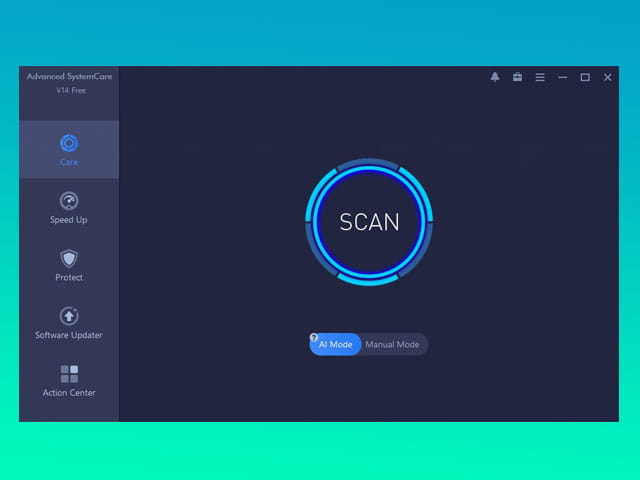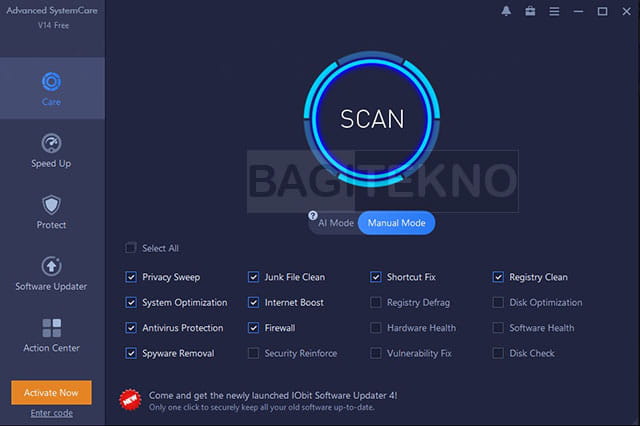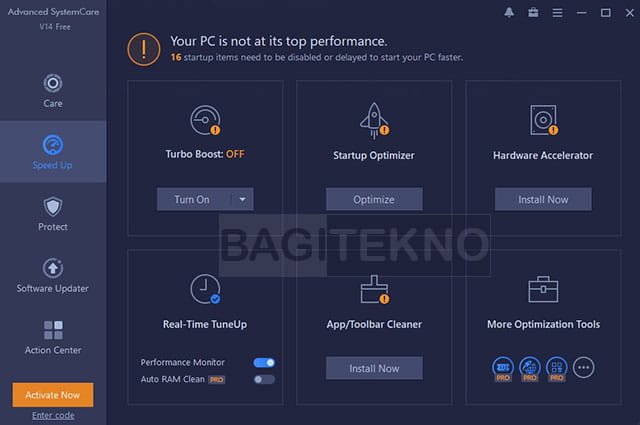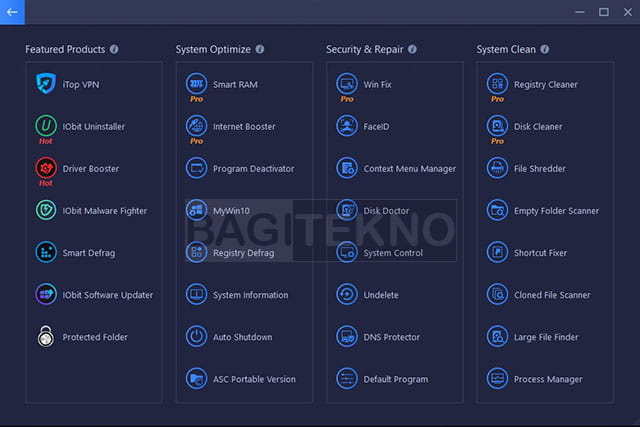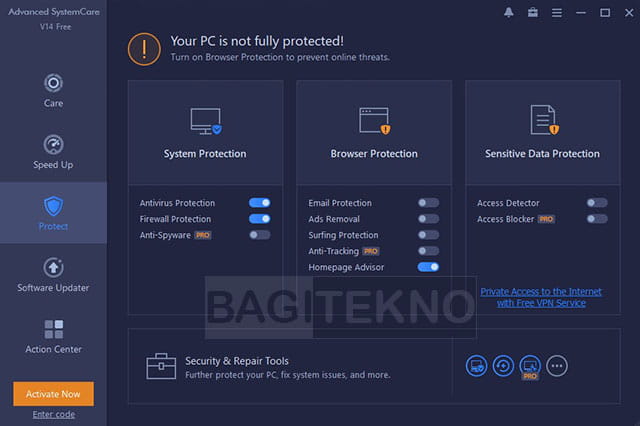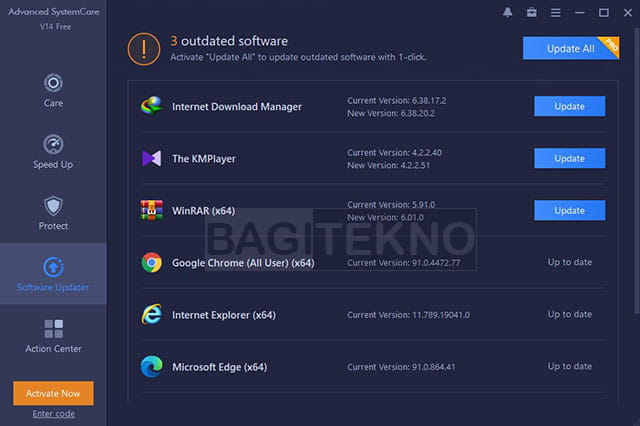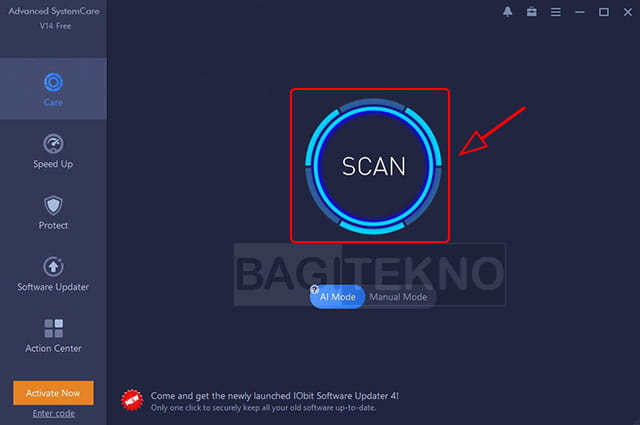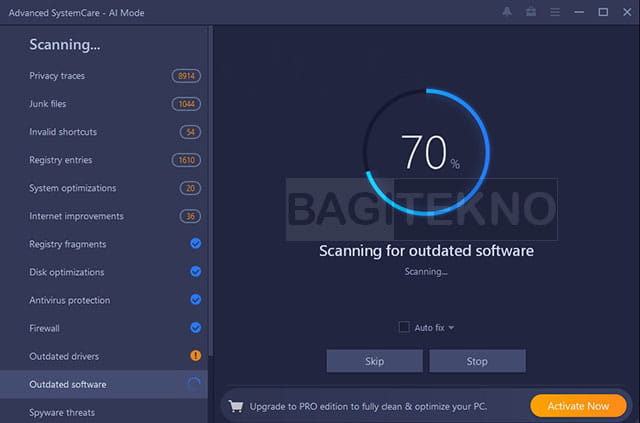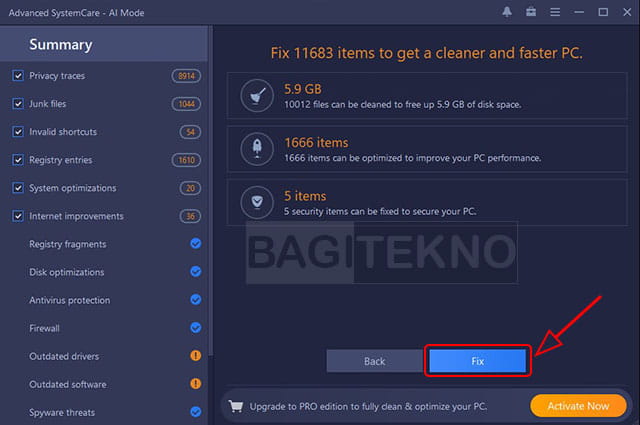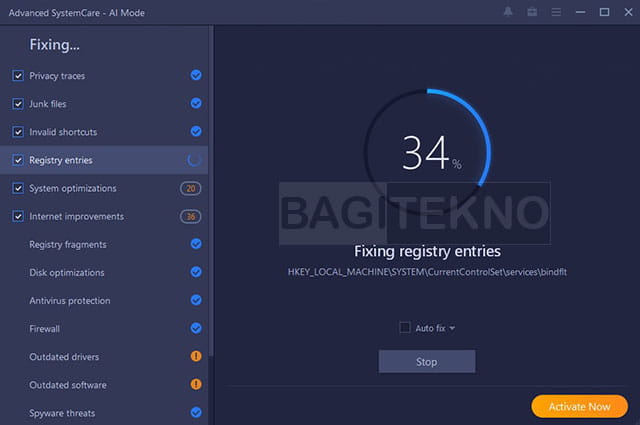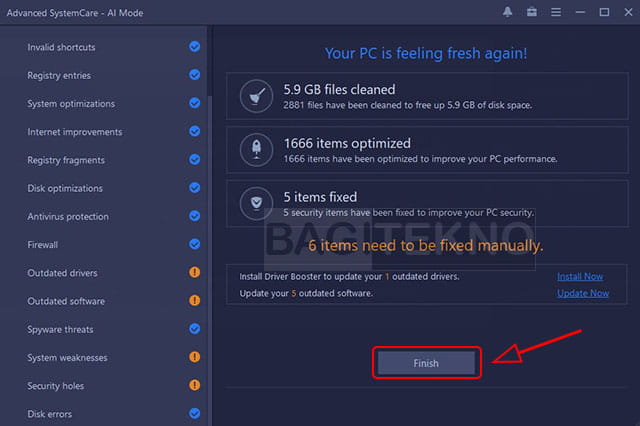Menggunakan Laptop yang cepat tentu sudah menjadi dambaan setiap orang. Namun, tidak jarang pengguna sering merasa kesal karena Laptop atau Komputer PC yang digunakan terasa lambat. Salah satu penyebabnya adalah karena kinerja Laptop tersebut kurang dimaksimalkan. Untuk membuat kinerja Laptop menjadi semakin maksimal maka ada beragam software yang bisa digunakan, salah satunya adalah Advanced System Care.
Sebenarnya kecepatan dan kinerja Laptop itu tidak hanya tergantung pada spesifikasi Laptop dari segi hardware saja. Meskipun Laptop anda standar, tetapi bisa juga berjalan dengan lancar jika kinerjanya dimaksimalkan. Asal anda jangan memaksakan dan mengharapkan Laptop standar untuk bekerja layaknya Laptop gaming.
Salah satu faktor yang membuat kinerja Laptop kurang maksimal adalah karena banyak file-file sampah didalamnya. Tumpukan file sampah yang tidak terpakai tersebut akan membuat beban kerja Laptop anda menjadi semakin berat. Selain itu, program startup juga perlu dioptimalkan agar kecepatan Laptop bisa meningkat. Untuk melakukannya, maka anda butuh software yang bisa mempercepat kinerja Laptop, salah satunya adalah Advanced SystemCare Free.
Bisakah Advanced SystemCare Meningkatkan Kinerja Laptop?
Bagi anda yang belum tahu, Advanced SystemCare adalah perangkat lunak utilitas pada Komputer yang bisa dijalankan di Windows 7, Windows 8.1, serta Windows 10. Sebagai software utilitas, maka Advanced SystemCare bisa dikatakan sebagai pelengkap sistem operasi Windows.
Advanced Sistem Care banyak menyediakan fitur penting yang tentu saja tidak dimiliki oleh bawaan Windows. Itulah kenapa software ini sangat cocok untuk menjadi alat pelengkap atau pendukung OS Windows.
Dalam hal mendukung Windows, maka software ini akan menjalankan tugas untuk meningkatkan kinerja atau kecepatan Laptop. Tentu saja tidak akan bisa mengubah apapun yang terkait dengan perangkat keras Laptop atau Komputer PC yang anda gunakan. Tapi, software ini akan melakukan pekerjaan penting seperti proses yang membuat Laptop atau Komputer anda bekerja maksimal.
Karena Laptop akan bekerja secara maksimal, maka artinya kinerja dan kecepatan Laptop tersebut juga meningkat. Jadi, jika anda merasa bahwa Laptop atau Komputer yang digunakan semakin hari makin terasa Lambat, maka sebaiknya memasang Advanced SystemCare untuk memaksimalkan kinerjanya.
Apakah Advanced SystemCare Bisa Didapatkan Secara Gratis?
Anda bisa mendapatkan software ini dengan dua cara, yaitu versi gratis dan juga versi pro yang berbayar. Tapi, tentu saja akan ada perbedaan fitur antara versi gratis dan berbayar. Jika anda menggunakan Advanced SystemCare Pro, maka anda akan mendapatkan lebih banyak fitur dibanding yang versi Free.
Misalnya, dalam hal mengoptimalkan kinerja RAM, maka versi Pro memiliki fitur untuk membersihkan RAM secara otomatis yang tidak akan ada pada versi Free. Software ini juga memungkinkan anda untuk memperbaharui aplikasi, jika menggunakan versi Pro maka anda bisa memperbaharui semua aplikasi yang sudah usang sekaligus hanya dengan satu klik.
Masih banyak lagi fitur lanjutan pada versi Pro, seperti Internet Booster, Disk Cleaner, Registry Cleaner, Anti-Spyware, dan lain sebagainya. Tapi, kalau hanya untuk meningkatkan kinerja Laptop dan membuatnya menjadi semakin cepat, maka fitur yang ada pada Advanced SystemCare Free juga sudah cukup.
Apa Saja Fitur Advanced System Care Free?
Seperti yang dikatakan sebelumnya bahwa software Advanced SystemCare Free sudah cukup untuk membuat kinerja Laptop meningkat. Artinya, anda bisa menggunakan software tersebut secara gratis dan Laptop akan tetap menjadi optimal kinerjanya.
Jika anda penasaran apa saja fitur fitur keren dari software Advanced SystemCare Free, maka silahkan simak ulasan berikut.
1. Care
Fitur penting dan fitur utama dari aplikasi ini adalah bagian Care atau opsi perawatan. Pada bagian ini bertujuan untuk memberikan perawatan pada Komputer anda karena software ini akan membersihkan file-file sampah ataupun yang mengganggu.
Untuk menggunakan fitur Care ini, maka anda terlebih dahulu harus melakukan proses scaning untuk mengidentifikasi apa saja yang dapat dibenahi. Proses scanning dapat dilakukan dalam dua jenis mode, yaitu AI Mode dan Manual Mode.
Pada AI Mode, software ini akan menjalankan opsi perawatan yang direkomendasikan. Jadi, anda tidak perlu repot memilih mana yang harus dijalankan, serahkan semua pada software ini.
Jika anda merasa harus memilah, maka silahkan gunakan Manual Mode. Mode ini memungkinkan anda untuk memilih opsi perawatan yang ingin dijalankan yang terdiri dari 16 opsi. Beberapa opsi yang bisa anda pilih diantaranya Privacy Sweep, System Optimization, Antivirus Protection, Spyware Removal, Junk File Clean, dan lain sebagainya.
2. Speed Up
Fitur penting kedua dari Advanced System Care Free adalah Speed Up yang bisa anda gunakan untuk meningkatkan kinerja dan mempercepat Laptop. Ada beberapa opsi tindakan yang dapat anda jalankan untuk meningkatkan kecepatan sistem, seperti berikut ini.
a. Turbo Boost
Fitur ini memungkinkan anda untuk mempercepat sistem dengan menghentikan program atau aplikasi yang tidak diperlukan. Dengan demikian, ini akan membuat penggunaan RAM dan CPU menjadi semakin sedikit. Jika penggunaan RAM dan CPU sudah tidak berlebihan, maka tentu saja kinerja Laptop anda akan menjadi cepat.
Untuk menjalankan fitur ini dan membuat Laptop jadi semakin cepat, maka anda hanya perlu mengbahnya menjadi On. Disamping itu, ada 3 opsi yang bisa anda pilih saat ingin mengaktifkan fitur ini, yaitu Work Mode, Game Mode, dan Economy Mode.
Silahkan aktifkan Work Mode kalau anda hanya ingin menggunakan Laptop atau komputer untuk melakukan pekerjaan ringan. Namun, jika anda ingin menggunakan Laptop untuk bermain game, maka aktifkan Game Mode. Kalau ingin agar Laptop lebih hemat daya, maka silahkan aktifkan Economy Mode.
b. Startup Optimizer
Salah satu faktor penting untuk mengukur kecepatan kinerja Laptop atau Komputer PC adalah saat sedang booting. Jadi, software ini juga memiliki fitur untuk mempercepat proses booting Laptop anda. Caranya adalah dengan mengoptimalkan program yang berjalan pada startup agar bisa boot lebih cepat.
Untuk membuat Laptop agar bisa booting lebih cepat, maka anda hanya perlu menjalankan fitur ini dengan cara klik Optimize. Setelah itu, anda akan bisa memilih program startup yang bisa dioptimalkan.
c. Hardware Accelerator
Bagian ini memiliki peran untuk memeriksa driver Laptop Windows anda yang sudah ketinggalan zaman. Driver yang sudah usang tersebut tentu bisa menghambat kinerja Laptop anda. Jadi, software ini akan mendeteksi semua driver yang perlu diperbaharui agar kinerja PC kembali membaik.
Untuk memasang semua pembaharuan driver secara otomatis, maka anda bisa klik Install Now, tapi anda harus memasang software tambahan dari IObit. Jika anda tidak ingin memasang software tambahan, maka silahkan klik Update Manually kemudian download dan install manual driver yang sudah usang tersebut.
d. Real-Time TuneUp
Bagian ini akan memonitor dan mengoptimalkan resource sistem dari waktu ke waktu untuk menjaga Laptop anda tetap dalam kinerja terbaik. Untuk memantau performa Laptop anda, maka anda bisa mengaktifkan Performance Monitor. Setelah itu akan ditampilkan penggunaan CPU, RAM, hingga suhu panas CPU, GPU, Motherboard, dan kecepatan kipas.
e. App/Toolbar Cleaner
Bagian ini akan memeriksa aplikasi ataupun toolbar yang bisa anda hapus untuk lebih membersihkan program yang tidak terpakai. Tapi, fitur ini membutuhkan dukungan dari software IObit yang lainnya. Jika ingin memasang software tambahan tersebut, maka silahkan klik Install Now. Tapi, jika anda tidak ingin dan lebih memilih menghapus manual, maka silahkan klik Remove Manually.
f. More Optimization Tools
Masih banyak lagi tool dan aplikasi pendukung yang bisa anda gunakan untuk lebih mengoptimalkan kinerja Laptop atau Komputer PC. Tapi, anda harus menginstall masing-masing aplikasi terpisah tersebut agar bisa menggunakannya. Untuk melihat semua daftar aplikasi pendukung, maka silahkan klik More Tools.
3. Protect
Fitur ini akan memberikan perlindungan pada sistem dan data pribadi anda didalamnya. Ada beberapa bagian dari fitur ini yang masing-masing memiliki fungsi untuk memberikan perlindungan terhadap Komputer anda.
a. System Protection
System protection akan melindungi sistem Komputer anda dari segala ancaman eksternal. Fitur perlindungan ini akan menggunakan perlindungan antivirus, dan perlindungan firewall. Sayangnya untuk Anti-Spyware hanya tersedia pada versi Pro dan tidak bisa diaktifkan jika menggunakan versi Free.
b. Browser Protection
Browser protection akan memberikan keamanan pada browser yang anda gunakan untuk internetan. Jadi, anda akan mendapatkan perlindungan Email, keamanan saat browsing, penghapusan iklan, anti pelacakan, dan rujukan beranda.
c. Sensitive Data Protection
Keberadaan data sensitif di Laptop tentu harus dijaga keamanannya agar tidak dicuri oleh pihak yang tidak bertanggung jawab. Software ini menawarkan perlindungan terhadap data anda yang sensitif. Sayangnya pada versi Free anda hanya bisa menggunakan pendeteksi setiap akses yang coba masuk ke Komputer anda. Sementara untuk versi Pro akan lebih keren lagi karena anda bisa memblokir akses tersebut.
4. Software Updater
Agar Laptop anda bekerja semakin optimal, maka aplikasi yang digunakan tentu harus yang terbaru. Hal ini karena software yang terbaru tentu sudah dioptimalkan agar bekerja maksimal di sistem Windows.
Untuk memudahkan anda menemukan software yang sudah usang dan harus diupdate, maka Advanced SystemCare juga menyediakan fitur tersebut. Pada fitur ini akan ditampilkan semua software yang sudah memiliki update. Sayangnya, anda harus menggunakan versi Pro jika ingin mengupdate aplikasi tersebut dari Advanced SystemCare.
Tapi, setidaknya anda sudah tahu software apa saja yang harus segera diupdate. Dan anda juga bisa klik Update Manually agar diarahkan ke link download software tersebut agar bisa diupdate manual.
Melihat semua fitur-fitur keren di atas, maka kinerja Laptop anda bisa ditingkatkan meskipun hanya menggunakan Advanced SystemCare Free. Jadi, jika anda tertarik untuk menggunakan software gratis ini, maka silahkan pasang di Laptop atau Komputer PC anda.
Bagaimana Cara Mendapatkan Advanced SystemCare Secara Gratis?
Jika anda tertarik untuk menggunakan software ini, anda bisa mendapatkannya secara gratis. Silahkan anda membuka link download di situs resmi Advanced SystemCare versi terbaru. Pada saat pembuatan artikel ini, maka versi terbaru adalah Advance SystemCare 14 Free, silahkan klik tombol Free Download untuk mengunduhnya.
Setelah anda mendownload master installer software tersebut, maka silahkan langsung saja install pada Laptop atau Komputer Windows yang anda gunakan. Kalau sudah terinstall, maka anda sudah bisa menggunakan software Advanced System Care.
Cara Menggunakan Advanced SystemCare Free Untuk Mempercepat Laptop
Untuk meningkatkan kinerja Laptop dan membuatnya lebih cepat menggunakan PC cleaner seperti Advanced SystemCare Free, maka caranya sangat mudah. Terlebih lagi sudah disediakan rekomendasi tindakan sehingga pengoptimalam bisa dilakukan dengan sekali klik.
Tapi, sebelum memasuki langkah-langkahnya, maka pastikan anda sudah menginstall software Advanced SystemCare. Kalau sudah, maka silahkan ikuti langkah-langkah berikut untuk menggunakannya.
Langkah pertama adalah silahkan membuka software Advanced SystemCare Free yang sudah terinstall di Laptop. Setelah terbuka, silahkan anda memilih untuk menggunakan mode AI atau manual. Disarankan untuk menggunakan AI Mode untuk menjalankan tindakan yang direkomendasikan. Silahkan klik tombol Scan untuk memulai pemeriksaan sistem Laptop atau Komputer PC anda.
Proses scanning akan berlangsung selama beberapa menit, jadi silahkan anda tunggu saja hingga selesai.
Setelah proses scanning selesai, maka akan ditampilkan apa saja yang harus dihapus dan dioptimalkan. Untuk menjalankan proses clean up PC dan membuat kinerja Laptop menjadi optimal, maka silahkan klik tombol Fix.
Setelah itu proses penghapusan file sampah dan pengoptimalan sistem akan berlangsung, jadi silahkan anda tunggu hingga proses tersebut selesai.
Jika sudah selesai, maka akan muncul keterangan Your PC is feeling fresh again dan anda bisa klik Finish untuk menutupnya.
Setelah itu, Laptop atau Komputer PC anda akan menjadi lebih cepat karena file-file sampah yang tidak digunakan sudah dihapus dan sistem juga sudah dioptimalkan. Jika anda masih merasa kurang, maka silahkan manfaatkan fitur lainnya dari software Advanced SystemCare, seperti Speed Up, Protect, dan Software Updater.
Penutup
Demikian tips untuk meningkatkan kinerja dan membuat Laptop atau Komputer PC menjadi lebih cepat dengan Advanced SystemCare. Anda bisa menggunakan software ini secara gratis karena versi Free juga sudah memberikan fitur yang cukup.
Jadi, jika anda merasa bahwa semakin lama Laptop yang digunakan semakin lambat, maka sudah saatnya melakukan pengoptimalan. Setelah dioptimalkan, maka Laptop anda akan kembali bisa bekerja dengan kinerja maksimal.